
In dieser Überprüfung ist es eindeutig über den Prozess der Wiederherstellung von Daten mit aktiver Dateiwiederherstellung. Eine kostenlose Version von der offiziellen Website wird verwendet (die vollständige Version des Programms wird bezahlt), mit der die Effektivität der Suche nach verlorenen Dateien bewertet wird. Es kann auch nützlich sein: die besten kostenlosen Datenwiederherstellungsprogramme.
So verwenden Sie das Ergebnis der aktiven Dateiwiederherstellung, Prozess- und Dateiwiederherstellung
Wie in früheren Übersichten werden die Datenwiederherstellungs-Dienstprogramme, ein USB-Flash-Laufwerk, für den Wiederherstellungstest verwendet, auf dem unmittelbar nach dem Kauf ein Satz von Fotos, Dokumenten und Video (nur 50 Dateien) aufgezeichnet wurden, und dann von FAT32 formatiert wurden Dateisystem auf NTFS (nachdem dieser Datensatz für das Laufwerk nicht durchgeführt wurde).
Der Fall ist nicht zu kompliziert (obwohl es Programme gibt, die es nicht damit umgehen), können Sie jedoch sehen, ob es in der Lage ist, verlorene Daten auf dem Flash-Laufwerk, HDD- oder Speicherkarte (für diese Laufwerke, die Leistung in der Dasselbe Szenario sollte ähnlich sein) jenseits des Rahmens ist eine einfache Situation der einfachen Löschung der Dateien, mit der fast jede Software fertig ist.
- Nach der Installation und der einfachen Registrierung (Name und E-Mail werden nicht geprüft), wird ein Vorschlag angezeigt, ein Programm im einfachen Modus (erweiterte Wiederherstellung) zu starten. Ich wähle die erste Option.

- Im nächsten Fenster reicht es aus, das Laufwerk auszuwählen, auf dem die Suche nach verlorenen Daten im linken Bereich ausgeführt wird, und rechts auswählen, welche Arten von Dateien Sie finden müssen. Ich lege die Arten von Dateien an, die sich auf der formatierten Festplatte befanden: Fotos, Videos, Dokumente und Adobe Photoshop-Dateien. Nach der Auswahl bleibt es, auf die Schaltfläche "Scannen" klicken.

- Infolgedessen finden Sie die aktive Dateiwiederherstellung 31 JPG-Datei und 1 PSD-Datei, die für die Wiederherstellung verfügbar ist (sowie einige von Windows erstellte Dienstdateien automatisch erstellt). HINWEIS Welche Dateien müssen wiederhergestellt werden, drücken Sie die Taste "Wiederherstellen".
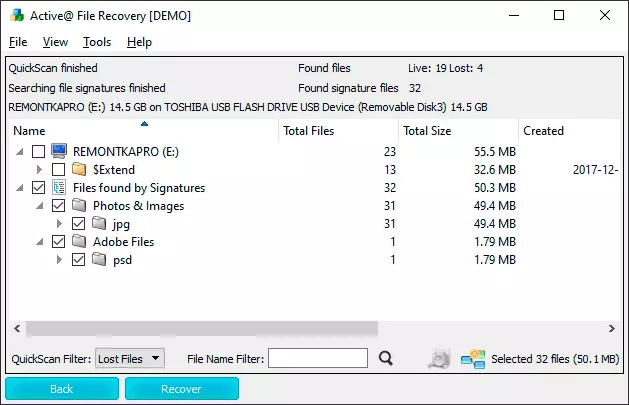
- Die Demo-Version berichtet, dass er keine Dateien wiederherstellen kann, deren Abmessungen mehr als 65 kb sind. Leider gibt es keine Dateien auf dem Laufwerk, das in dieses Volume passt. Es besteht jedoch die Möglichkeit der Vorschau, was gefunden wurde: Dafür reicht es aus, auf den Dateinamen zweimal zu klicken. Für alle Dateien funktioniert die Fotovorschau ordnungsgemäß, d. H. Die Daten sind wirklich gefunden, und wenn eine Lizenz vorhanden ist, können sie wiederhergestellt werden (nur um den Bildschirmschuss zu nehmen, funktioniert nicht: Im Vorschaufenster wird das Foto speziell mit niedriger Qualität angezeigt).
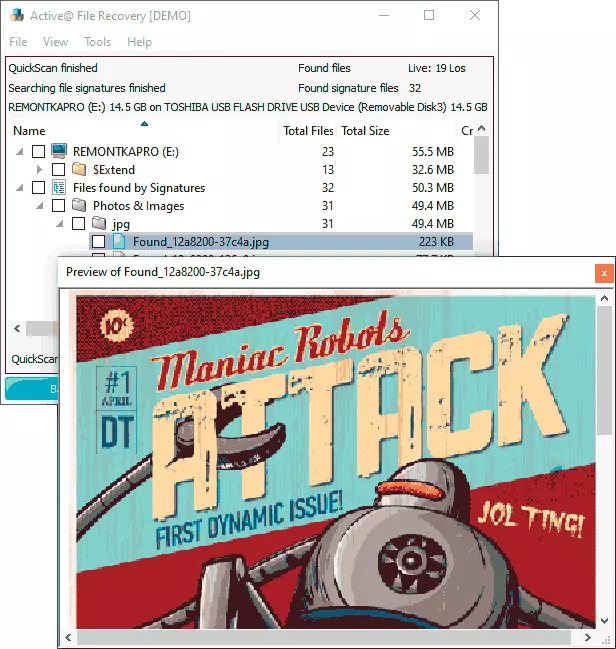
Infolgedessen fand die aktive Dateiwiederherstellung 19 eindeutige Dateien auf einem formatierten Flash-Laufwerk (einige Fotos - nur ein Duplikat in einer niedrigeren Auflösung, es geschieht, da viele JPEG-Dateien unverzüglich in mehreren Berechtigungen ein Bild enthalten): Das Ergebnis ist das gleiche wie einige Andere empfohlene meine Programme, aber einige von ihnen sind frei - Puran-Dateiwiederherstellung und Photorec. Die besten Suchergebnisse sind noch nicht das Programm nicht gezeigt: Vielleicht dokumentieren Dokumente und Videos vom Laufwerk als Ergebnis der Formatierung aus irgendeinem Grund als vollständig verloren.
Im erweiterten Modus können Sie die aktive Dateiwiederherstellung nicht auf Festplatten scannen, sondern ganze Laufwerke scannen, sondern auch zusätzliche Suchoptionen: SuperScan (in der Schnittstelle als "Low-Level-Scan-Dateisignaturen") und der letzten Chance (scannen Ganze Disc-Oberfläche, um verlorene Dateien zu finden).

Nach dem Scannen im letzten Chance-Modus wurden nach ersten Stunden alle diese Dateien wie im üblichen Modus gefunden (ich habe nicht 5 Stunden erwartet, obwohl der Scanvorgang in der Zukunft zur Fortsetzung aufbewahrt werden kann). Der SuperScan-Modus funktionierte schneller und entdeckte den gleichen Satz von verlorenen Dateien.
Darüber hinaus kann im erweiterten Scan-Modus die Option QuickScan nützlich sein, die in einigen Szenarien sehr schnell (pro Sekunden) einen vollständigen Satz von Dateien und Ordnern finden kann, während der Pfad zurückgehalten wird. Diese Methode kann in Fällen von Dateisystemfehlern auf einem Festplatte, SSD, einem Flash-Laufwerk oder einer Speicherkarte arbeiten: Wenn die Festplattenpartition plötzlich verschwindet, wird es roh (Wiederherstellen der RAW-Festplatte), oder das System schlägt vor, die Festplatte zu formatieren.
Im Allgemeinen kann ich ohne Berücksichtigung der Kosten des Programms sicher zu empfehlen: Sieht aus wie ein hervorragendes Werkzeug, es ist kein "Schnullerprogramm" (und eine solche Software für die Datenwiederherstellung) hat einen hervorragenden Ruf und arbeitet mit den meisten verschiedene Laufwerke und Dateisysteme.
Laden Sie die aktive Dateiwiederherstellung vom offiziellen Entwickler Standort https://www.lsoft.net/file_recovery.aspx herunter
